في بعض الأحيان ، تعبر الأفكار العشوائية عن أذهانناأكثر لحظات سخيفة. على سبيل المثال ، أثناء العمل في مشروع ، ستتذكر فجأة أنه كان عليك إجراء مكالمة هاتفية. تتيح لك تطبيقات تدوين الملاحظات مثل Sticker (تطبيق محمول وخفيف الوزن لتدوين الملاحظات على سطح المكتب) و Stickies (استنساخ لأداة Mac الشائعة لتدوين الملاحظات) وضع الملاحظات اللاصقة في أي مكان على سطح المكتب ، ولكن ماذا لو كنت لسبب ما لا تستطيع أن تقلل من الطلب؟ عصا ملاحظة هو تطبيق المحمولة التي تمكنك من عصايلاحظ على نوافذ التطبيقات النشطة باستخدام مفاتيح التشغيل السريع. يمكنك إضافة معلومات ذات صلة خاصة بكل تطبيق ، مثل وقت الانتهاء من المشروع ، ومخطط لمقال تكتبه ، وعنوان بريد إلكتروني مهم ، إلخ. يتيح لك التطبيق إضافة الملاحظات اللاصقة بأربعة ألوان مختلفة ، وتغيير المفتاح السريع لتمكين ملاحظة لزجة.
أثناء استخدام تطبيق Windows الأصلي للملاحظات ،يمكنك وضع العديد من الملاحظات كما تريد ، ومع ذلك ، كلما زادت الملاحظات اللاصقة التي وضعتها على سطح المكتب ، سيتم إنشاء المزيد من الفوضى على سطح المكتب. الشيء الجيد في Stick A Note هو أنه لا يظهر إلا عند فتح النافذة. هذا يعني أنك لن تتضايق من تشوش سطح المكتب عندما تقوم بوضع ملاحظات لأشياء مختلفة. يمكن إضافة ملاحظة لاصقة إلى أي تطبيق باستخدام مفتاح التشغيل السريع الافتراضي ، وين + ن. تتم إضافة الملاحظة في الزاوية العلوية اليمنى من التطبيق ، ويمكن إضافة نص إلى الملاحظة بالنقر فوق تعديل زر. يتم حفظ المدخلات المضافة في ملف نصي.
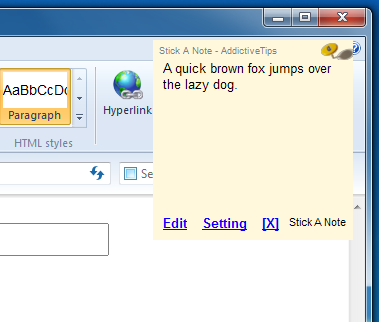
ال الإعدادات زر يتيح لك الاختيار بين أربعة مختلفةألوان للمذكرة اللاصقة ، وكذلك تبديل حدودها. يمكنك اختيار أن يكون ، إما الملاحظة اللاصقة ذات الحدود ، أو بدون حدود حسب تفضيلاتك.
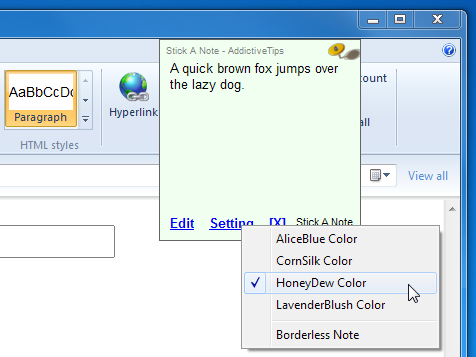
انقر بزر الماوس الأيمن فوق رمز علبة النظام للتطبيق وحدده الإعدادات لتغيير مفتاح التشغيل السريع لتفعيل الملاحظة اللاصقة في النافذة النشطة. سيتم استخدام مفتاح التشغيل السريع لإضافة ملاحظة لاصقة بسرعة إلى أي نافذة.
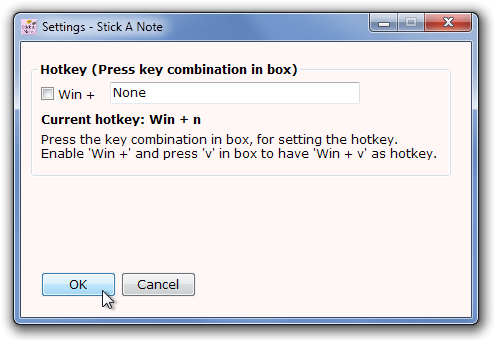
تطبيق ينفذ جميع المعلن عنهاتعمل بشكل مثالي ، ولكن خيار تغيير خط النص داخل الملاحظات اللاصقة سيكون رائعًا ، لأن الخط الافتراضي يبدو مملًا إلى حد ما. يعمل Stick A Note على كلا الإصدارين 32 بت و 64 بت من Windows XP و Windows Vista و Windows 7.
قم بتنزيل Stick A Note



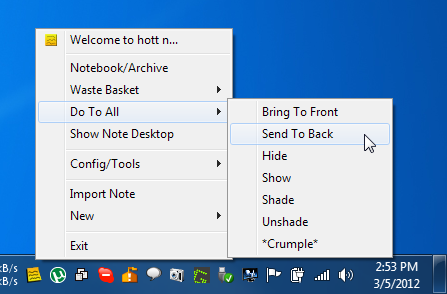
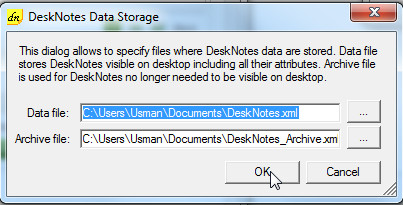








تعليقات